Collaborazione in Microsoft Office: dolorosa ma non impossibile
Si trabaja con documentos, es probable que utilice Microsoft Office para crearlos, editarlos y darles formato. Pero Office no es la única opción que existe. En los últimos años, Google Docs y otras alternativas en línea han ganado popularidad al permitir a los usuarios compartir y coeditar documentos en tiempo real desde cualquier dispositivo.
Microsoft ha risposto a questa sfida introducendo nuove suite Office che combinano applicazioni desktop e browser e consentono la collaborazione tra gli utenti. Ma quanto funzionano queste funzioni nella pratica? E valgono il costo di un abbonamento a Office 365 o Office 2013?
In questo blog post, esaminerò l’esperienza di collaborazione per Word, Excel, OneNote e PowerPoint, utilizzando sia un account Office 365 che un account Microsoft gratuito. Evidenzierò i pro e i contro del co-editing con Office e lo confronterò con Google Docs e altri concorrenti.
Uno dei vantaggi del nuovo Office è che ti permette di condividere e collaborare con chiunque, all’interno o all’esterno della tua organizzazione, utilizzando il cloud storage SkyDrive e le Office Web Apps.
Supponiamo che tu voglia condividere un documento con qualcuno e permettergli di visualizzarlo o modificarlo nella Word Web App. Ecco i passi da seguire:

– Per prima cosa, devi salvare il tuo documento su SkyDrive. Puoi farlo dal menu File, cliccando su Salva con nome e scegliendo SkyDrive come percorso.
– Successivamente, devi creare un link di condivisione che permetta l’accesso al tuo documento. Puoi farlo dal menu File, cliccando su Condividi e selezionando Ottieni un link o Invita persone. La prima opzione genera un link che puoi copiare e incollare in un’e-mail o in un messaggio di chat. La seconda opzione ti permetterà di inviare inviti via e-mail ai tuoi contatti di Outlook direttamente da Word.
– Prima di creare o inviare il link, puoi scegliere se consentire o meno la modifica. Se scegli di consentire la modifica, il destinatario potrà apportare modifiche al tuo documento nella Word Web App. Se scegli di non consentire la modifica, il destinatario potrà solo visualizzare il documento.
– Quando il destinatario clicca sul link, vedrà il tuo documento nel suo browser, utilizzando l’applicazione web di Word. Tuttavia, vedranno anche un messaggio pop-up che li avvertirà che Internet potrebbe essere insicuro e che potranno leggere il documento solo per impostazione predefinita. Dovranno cliccare su Abilita modifica per iniziare ad apportare modifiche. Questa è una funzione di sicurezza che impedisce la modifica non autorizzata del documento.
Con questo metodo, tu e i tuoi coautori potete lavorare contemporaneamente sullo stesso documento, con alcune limitazioni. Ad esempio, in Word non puoi modificare lo stesso paragrafo contemporaneamente a qualcun altro. Se provi a farlo, riceverai un messaggio pop-up che ti informerà che qualcun altro sta lavorando su quella parte del documento.
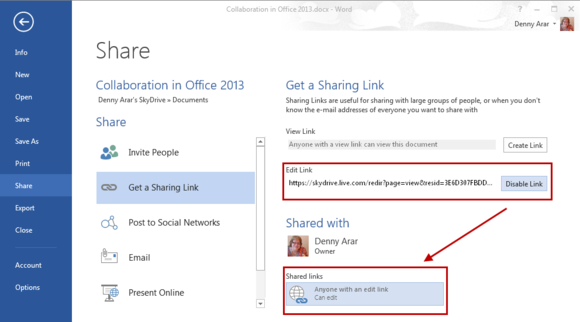
Ecco un possibile post sul blog utilizzando le parole chiave:
Come collaborare online ai documenti di Office
Se vuoi condividere e modificare i tuoi documenti Office con altri, non devi installare alcun software o pagare un abbonamento. Puoi usare le Office Web Apps, che sono versioni online gratuite di Word, Excel, OneNote e PowerPoint. Ecco come funziona.
Per prima cosa, devi caricare il tuo documento su un servizio di cloud storage, come OneDrive, Dropbox o Google Drive. Poi, puoi creare un link al tuo documento e inviarlo alle persone con cui vuoi collaborare. Puoi scegliere se vuoi che visualizzino solo il documento o che lo modifichino anche.
Quando il destinatario clicca sul link, una finestra del browser apre il file nell’applicazione web di Word, Excel, OneNote o PowerPoint. Nota che anche se hai inviato un link che autorizza il destinatario a modificare il documento, il destinatario vede lo stesso messaggio pop-up che tutte le applicazioni di Office generano quando aprono un documento via e-mail o scaricato da Internet, avvertendolo che, poiché Internet potrebbe non essere sicuro, per impostazione predefinita può solo leggere il documento. Il destinatario deve cliccare su un pulsante per consentire la modifica del documento: un passo strano, visto che hai creato un link che gli consente di modificare il documento.
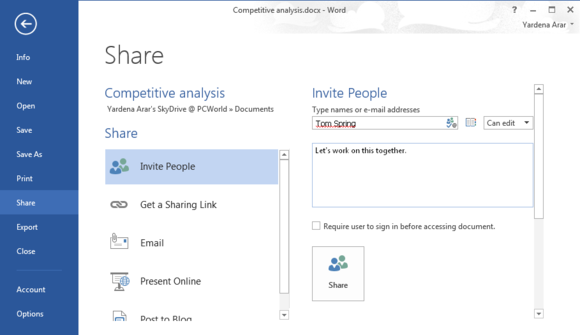
Tu e i tuoi coautori designati potete lavorare sul documento contemporaneamente, con un paio di limitazioni. In Word, ad esempio, tu e i tuoi colleghi non potete modificare lo stesso paragrafo contemporaneamente. Se provi a farlo, riceverai un messaggio pop-up in tal senso.
Le Office Web Apps hanno la maggior parte delle caratteristiche e delle funzioni delle versioni desktop, ma sono semplificate e ottimizzate per l’uso online. Puoi formattare il testo, inserire immagini e tabelle, aggiungere commenti e tracciare le modifiche e molto altro ancora. Puoi anche passare alla versione desktop se hai bisogno di opzioni più avanzate.
Le Office Web Apps sono un ottimo modo per collaborare ai documenti online senza sacrificare la qualità o la compatibilità. Inoltre, sono compatibili con tutti i browser e i dispositivi, per cui puoi accedere ai tuoi documenti da qualsiasi luogo. Provale oggi stesso e scopri quanto è facile collaborare online.
Se lavori per un’organizzazione che ha un piano aziendale Office 365, hai accesso ad alcuni strumenti di collaborazione che non sono disponibili per i singoli utenti. Ad esempio, Office 365 Small Business Premium e Office 365 Midsize Business includono i server SharePoint e Lync che ti permettono di collaborare e comunicare con i colleghi online.
Tuttavia, c’è una differenza nel modo in cui crei e condividi documenti con i tuoi colleghi in Office 365. Se hai installato Office 2013 sul tuo desktop, ti aspetteresti di poterlo usare per modificare i documenti insieme ad altri. Ma non è così per impostazione predefinita. Quando ricevi un invito a modificare un documento, Office 365 lo apre nel browser web, utilizzando la versione dell’applicazione web di Word, Excel o PowerPoint. Per passare alla versione desktop del programma, devi cliccare sul pulsante Modifica di Word nell’applicazione web e attendere l’avvio del programma desktop. Questa operazione può essere fastidiosa e richiedere molto tempo, soprattutto se preferisci utilizzare tutte le funzioni di Office desktop.
In questo blog post ti mostreremo come modificare questo comportamento predefinito e far sì che Office 365 apra automaticamente i documenti nella versione desktop di Office. Ti spiegheremo anche come coeditare i documenti con altri utenti utilizzando il desktop di Office e quali sono i vantaggi e i limiti di questa opzione.


